磁盘被写保护,小猪教您怎么去掉磁盘被写保护
- 时间:2018年07月03日 12:19:07 来源:魔法猪系统重装大师官网 人气:16908
磁盘被写保护的作用其实是蛮大的,因为这样别人就不能轻而易举的从磁盘中拷贝文件。但是这也会令我们自己在操作电脑的时候变得麻烦。所以今天小编你就来告诉你们,当我们想要去掉磁盘被写保护的时候要怎么操作。
我们的电脑里都会放着一些只想要自己知道,而不想被别人看到的资料。那这种时候我们就会选择给电脑加上密码或者对磁盘进行保护。但是当我们想要去掉磁盘被写保护的时候,该怎么操作呢?接下来我就告诉你们磁盘被写保护怎么去掉。
方法一:
先在开始菜单的搜索框输入“regedit”,再打开注册表编辑器。
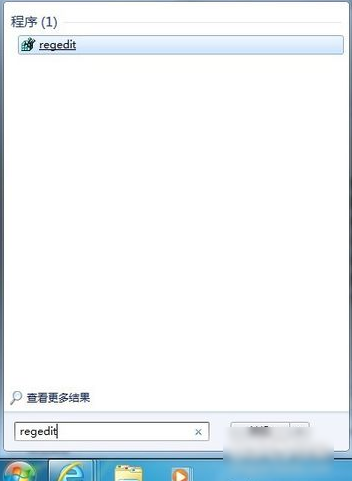
磁盘被保护载图1
然后按顺序打开到HKEY_LOCAL_MACHINESYSTEMCurrentControlSetControlStorageDevicePolicies项。
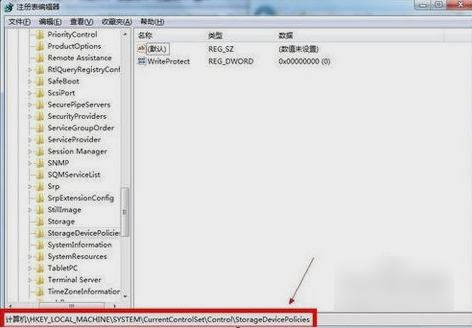
磁盘被保护载图2
接着,将右侧窗口中名为“WriteProtect”的键值改为“0”(若没有这个键值就在StorageDevicePolicies项下建立这一键值并将其改成0。)即可解决问题。

电脑磁盘载图3
方法二:
如果以上的方法一不能解决问题的话,那就在U盘盘符上鼠标右键“属性”,然后点“硬件”那一栏,然后在“所有磁盘驱动器”列表中选择名称含有USB的磁盘驱动器,点击右下方的“属性”。

电脑磁盘载图4
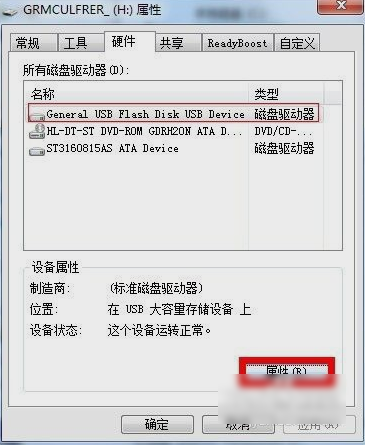
磁盘被写保护载图5
然后在打开的窗口点“策略“那一栏。最后将策略改为“更好的性能”(xp系统则是“为提高性能而优化”),再点确定即可。

磁盘被保护载图6
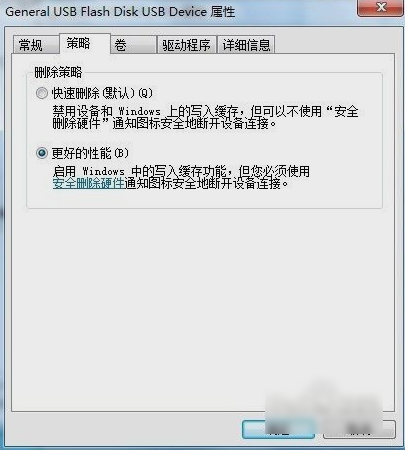
电脑磁盘载图7
磁盘被保护,磁盘被写保护,磁盘,电脑磁盘








